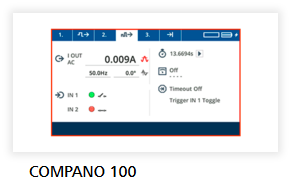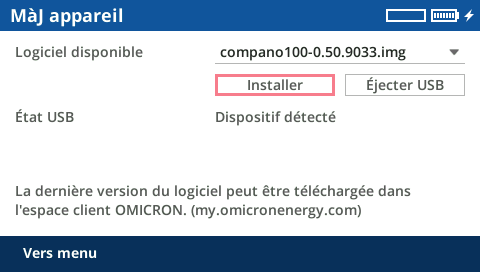| Le menu Service comprend les sous-menus suivants :
Licence
La licence d'exploitation du COMPANO 100 est déjà intégrée à votre équipement de test. Aucune clé d'activation supplémentaire n'est nécessaire pour utiliser le COMPANO 100. Dans Licence, il est possible de voir les licences disponibles et, le cas échéant, passer d'une licence à une autre en cas d'achat d'une autre licence.
Certaines parties du logiciel COMPANO embarqué sont sous licence OMICRON, tandis que d'autres sont sous licences logicielles libres. Toutes les informations et notifications sur les licences logicielles requises sont disponibles ici.
Les Diagnostics ne seront nécessaires que dans le seul cas où l'assistance technique d'OMICRON vous le demande. Diagnostics vous permet de consulter les fichiers journaux détaillés afin de dépanner l'équipement de test en cas de mauvais fonctionnement. Si nécessaire, l'assistance technique d'OMICRON vous expliquera comment procéder.
Réglages diag. vous permet de définir divers niveaux de consignation des défauts. Comme pour Diagnostics, il est nécessaire de modifier ces réglages dans le seul cas où l'assistance technique d'OMICRON vous le demande.
Si votre équipement de test COMPANO 100 présente un comportement inattendu, il se met hors tension de manière intempestive par exemple, il est possible d'utiliser la fonction Sauv. copie diag. pour enregistrer un fichier journal sur une clé USB. L'assistance technique d'OMICRON a un besoin essentiel de ce fichier journal pour rechercher l'origine du comportement inattendu. Dans le cas où Sauv. copie diag. n'est pas utilisable pour une raison quelconque après un tel comportement inhabituel, ces données enregistrées seront toujours disponibles après le redémarrage du logiciel. Ainsi, redémarrer et effectuer immédiatement une opération Sauv. copie diag.. N'exécuter aucune autre action entre le redémarrage et cette sauvegarde.
|